Когато разглеждат емисията или личните страници на членовете на социалната мрежа Odnoklassniki чрез мобилно приложение, някои потребители имат желание да запазят снимка на своето устройство. За съжаление не всеки знае как точно се прави това. Предлагаме на вашето внимание два прости начина за решаване на този проблем.
Метод 1: „Запазване в устройството“
Първият метод включва запазване на изображението като файл в локално хранилище. Това ще отнеме по-малко от минута и целият процес изглежда така:
- Отворете приложението, намерете желаната снимка и я отворете за преглед.
- Вдясно от надписа "Снимка" намерете иконата под формата на три вертикални линии, върху които искате да докоснете.
- Ще се появи меню с избор на действия. Тук се интересувате от първия извикан елемент „Запазване в устройството“.
- След като щракнете, ще бъдете уведомени за началото на изтеглянето и успешното му завършване.


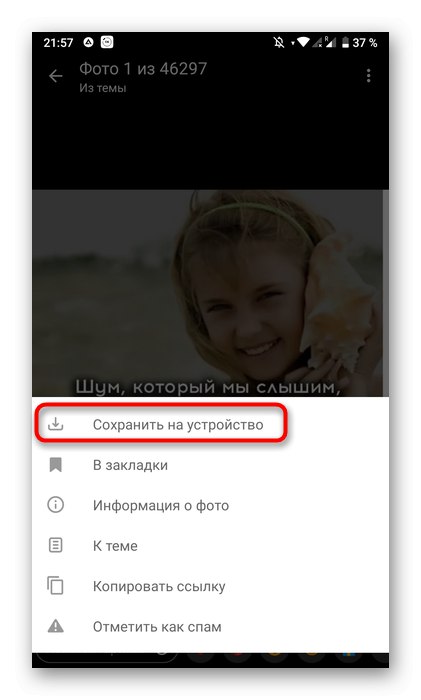
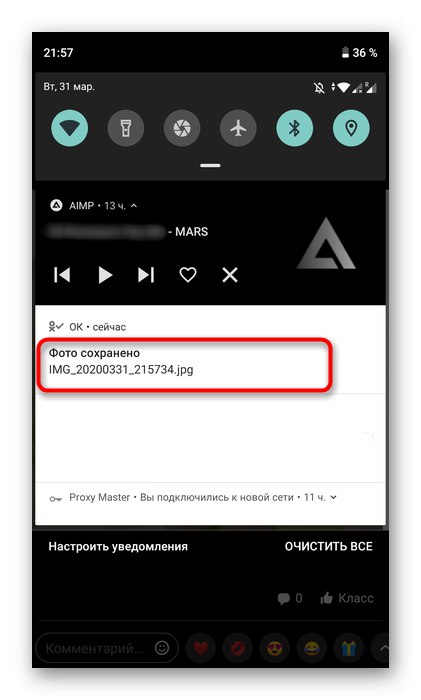
Сега предлагаме да разберем принципа на намиране на изтеглено изображение на смартфон или таблет. Това може да се направи с помощта на всеки файлов мениджър или галерия. Ще разгледаме стандартно решение от Google, което е предварително инсталирано по подразбиране на някои модели устройства с Android.
- Отворете вашия файлов мениджър. В нашия случай отгоре ще се покажат списъци с файлове, които са се променили наскоро. Както можете да видите, има и директория "Однокласници"където е качено избраното изображение. Ако искате да превключите към разглеждане на останалите изображения, изберете категория "Изображения".
- Разделът ще се отвори "Всичко"където няма сортиране по категории. Ако снимката току-що е запазена, тя ще се покаже първа.
- Можете да преминете към директорията "Однокласници"за да видите всички снимки тук.
- Освен това имайте предвид, че не всички проводници поддържат това сортиране по категории. След това първо ще трябва да преминете към вътрешната памет.
- Намерете папката там "Снимки".
- Изберете директория "Однокласници".
- Оттук можете да управлявате всичките си запазени снимки.
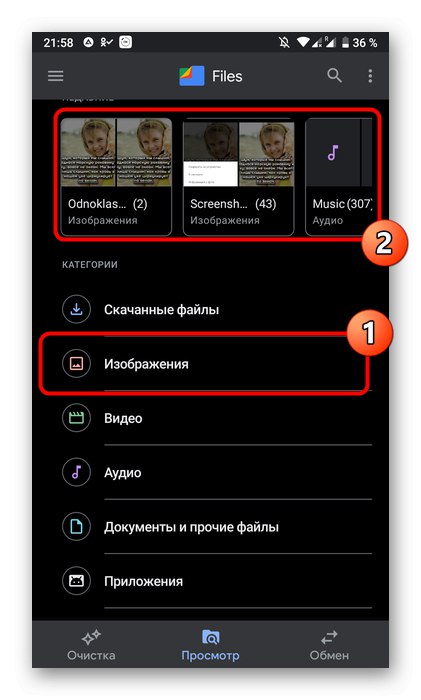
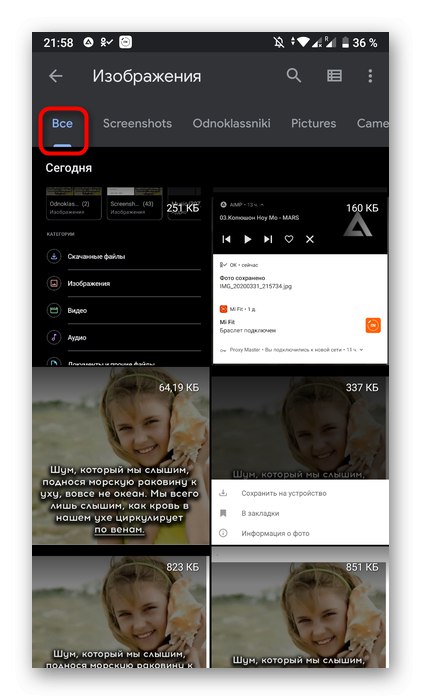
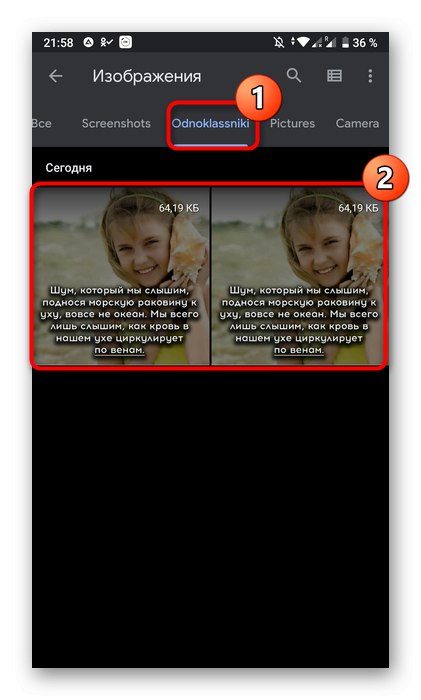
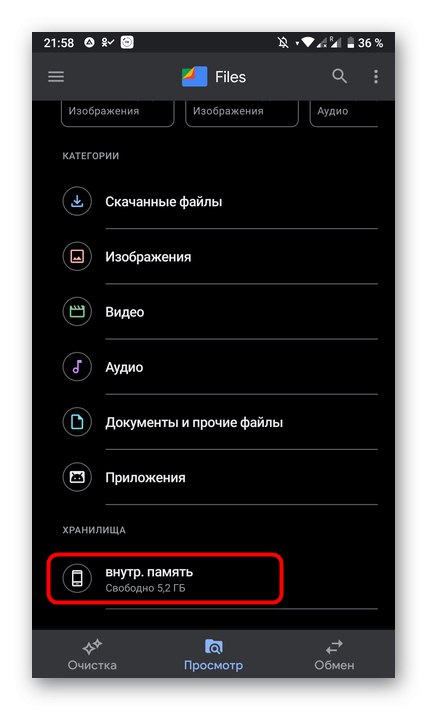
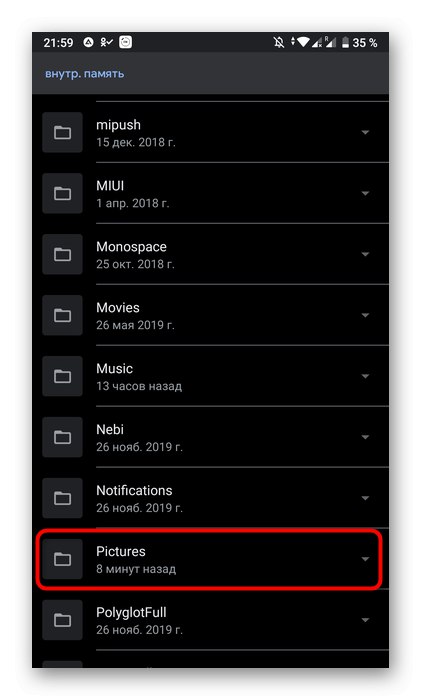
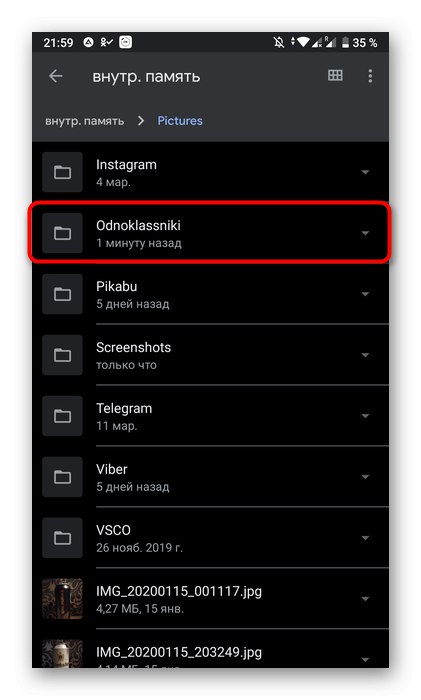
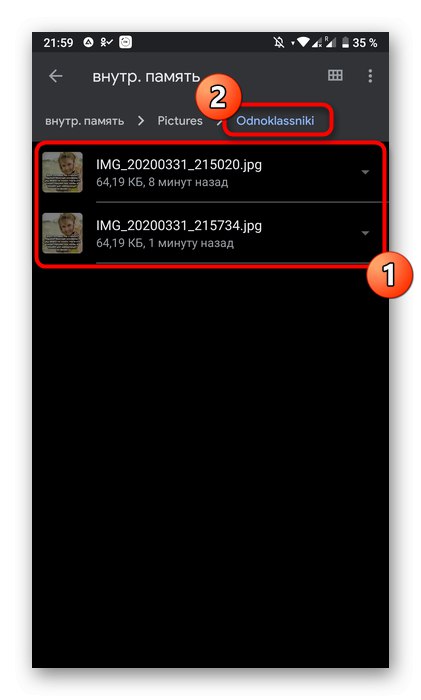
Ако вашето устройство има предварително инсталирана галерия, ще бъде още по-лесно да намерите снимката, тъй като това приложение показва само снимки, сортирани в отделни папки.
Метод 2: „Споделяне“
Горният метод е единствената опция за запазване на снимка като файл на вашия телефон или таблет. Следващият е подходящ в ситуации, когато просто трябва да запазите връзка към снимка или да я прехвърлите на друг потребител, за да може той да премине и да види избраната снимка.
- За да направите това, отворете желаната снимка отново и докоснете надписа по-долу Дял.
- Ще се отвори меню с избор на действие, където да се посочи „Споделяне в приложението“.
- Сега можете да изпратите връзка към снимка във всяка социална мрежа или пратеник, както и да я запазите в стандартен бележник или просто да я копирате в клипборда, за да я поставите на необходимото място по-късно.
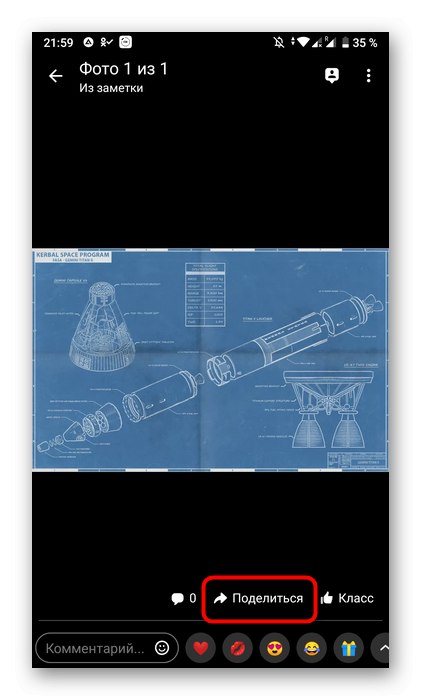
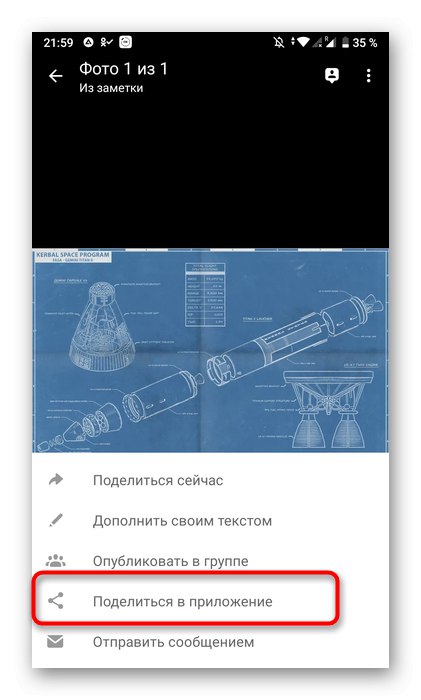
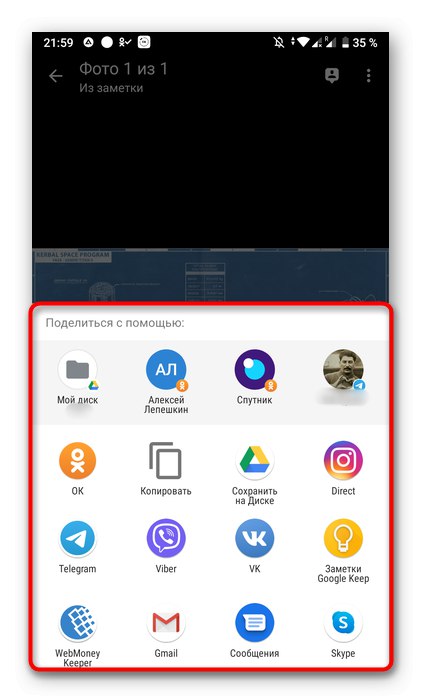
Това бяха всички налични начини да запазите изображение от Odnoklassniki в телефона си чрез мобилно приложение. Първият се използва в повечето случаи, докато вторият е подходящ само в определени ситуации.
Прочетете също: Изтегляне на снимки от Odnoklassniki на вашия компютър